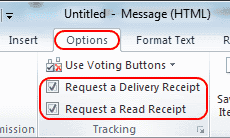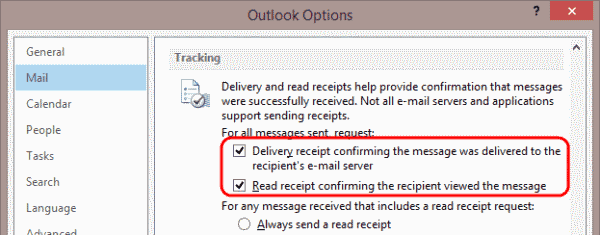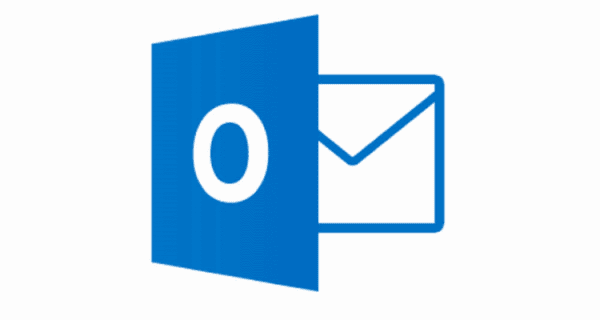
È possibile verificare che un'e-mail inviata sia stata consegnata o letta richiedendo una consegna o una conferma di lettura nel software Microsoft Outlook 2016. Segui questi passaggi.
Richiedere ricevute sul singolo messaggio
- Durante la scrittura del messaggio, selezionare "Opzioni"Scheda.
- Sotto il "puntamento"Sezione, selezionare la casella di controllo per uno o entrambi i seguenti elementi:
- Richiedi una ricevuta di consegna per questo messaggio
- Richiedi una conferma di lettura per questo messaggio
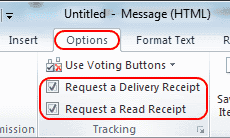
Richiedi incassi su tutti i messaggi per impostazione predefinita
- Dalla schermata principale di Outlook, seleziona "File” > “Opzioni“.
- Scegli "posta"Nel riquadro di sinistra.
- Scorri verso il basso fino a "puntamento" sezione.
- Seleziona il "La ricevuta di consegna che conferma il messaggio è stata consegnata al server di posta elettronica del destinatario"E / o"Leggi la ricevuta confermando che il destinatario ha visualizzato il messaggio" come desiderato.
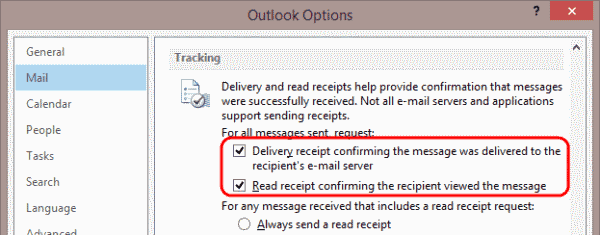
Ora quando invii il messaggio, riceverai una ricevuta se l'email viene letta o consegnata.
Si noti tuttavia che la consegna e le conferme di lettura possono essere disattivate dal destinatario o dall'amministratore del server di posta elettronica sul destinatario. Questo non è un modo infallibile per verificare se l'email è stata ricevuta o consegnata. È comunque utile nella maggior parte dei casi.